حسابات Microsoft تتخلى عن كلمات المرور وتدفعك لاستخدام مفاتيح المرور
انضمت Microsoft إلى عصر مفاتيح المرور في مايو من العام الماضي، وأعلنت اليوم عن خطوتها التالية نحو حماية المستخدمين الذين يعتمدون على أجهزة الكمبيوتر التي تعمل بنظام Windows أو أي خدمة أخرى من خدمات Microsoft. اعتبارًا من الآن، ستكون جميع حسابات Microsoft الجديدة بدون كلمة مرور افتراضيًا. راحة وأمان مُحسّن، كما يقال.
تخيل عالماً لا تضطر فيه إلى تذكر كلمات مرور معقدة، أو أن يتمكن المتسللون من اختراقها بسهولة للوصول إلى حساب Microsoft الخاص بك. الحل لهذه المدينة الفاضلة الأمنية هو مفاتيح المرور، وهي عبارة عن مفاتيح رقمية تحول أجهزتك الموثوقة إلى مفتاح تسجيل الدخول.
هذه المفاتيح الرقمية محمية أيضًا بقفل بيومتري. في المرة القادمة التي تحاول فيها تسجيل الدخول، ستتلقى مطالبة على هاتفك أو جهاز الكمبيوتر الخاص بك. ما عليك سوى الموافقة عليها عن طريق التحقق من هويتك عبر التعرف على الوجه أو مسح بصمة الإصبع أو إدخال كلمة مرور الجهاز.
ما الذي يتغير في نظام تسجيل الدخول؟
تعلن Microsoft أنه “سيكون لدى المستخدمين الجدد عدة خيارات لتسجيل الدخول بدون كلمة مرور لحساباتهم، ولن يحتاجوا مطلقًا إلى تسجيل كلمة مرور”. وفقًا لتحديث الأمان الصادر عن الشركة. بالنسبة للمستخدمين الذين لديهم حساب Microsoft بالفعل، يمكنهم المضي قدمًا وحذف كلمات المرور المحفوظة من لوحة معلومات الحساب والتحويل بالكامل إلى مفاتيح المرور.
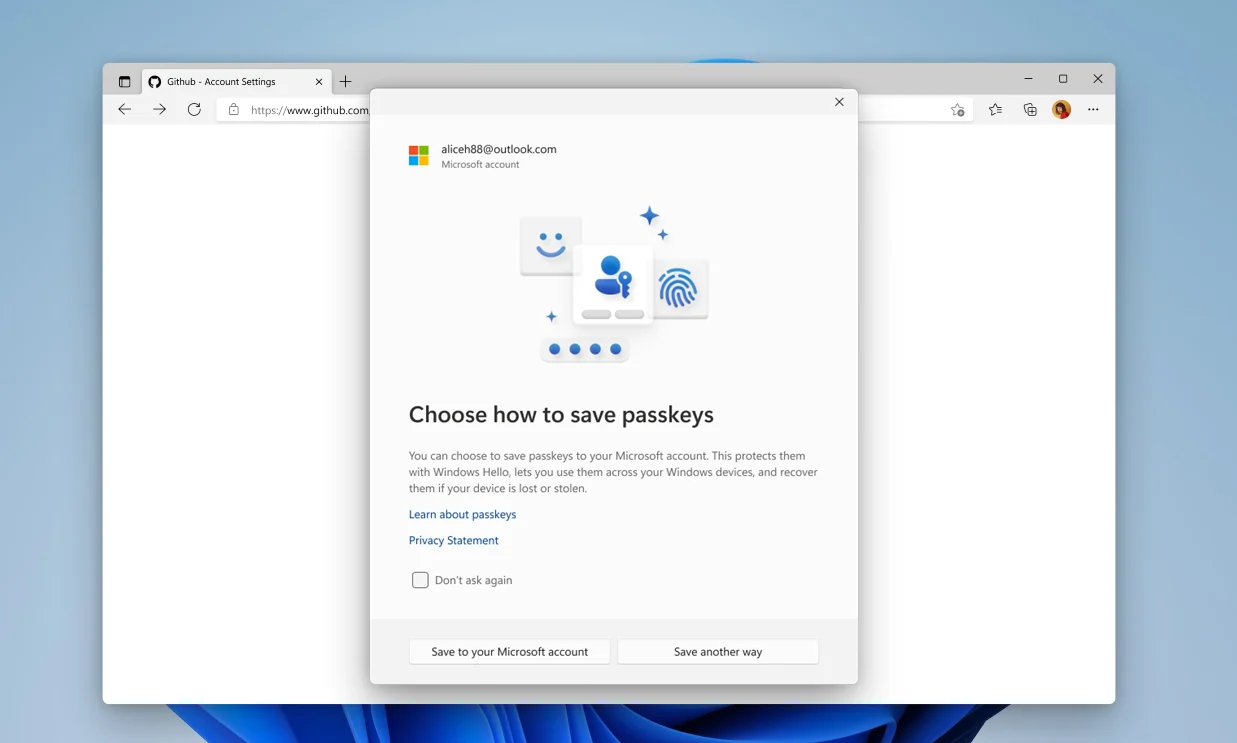
لن يُطلب من المستخدمين الذين قاموا بتمكين المصادقة الثنائية (2FA) إدخال كلمة المرور الخاصة بهم بعد الآن. بدلاً من ذلك، سيُطلب منهم مباشرةً إدخال رمز المصادقة الثنائية (2FA) المرسل كرسالة SMS أو بريد إلكتروني. في المرة التالية التي يحاولون فيها الوصول إلى حسابهم، لن يضطروا حتى إلى الوصول إلى رمز المصادقة الثنائية (2FA)، وسيتحولون بالكامل إلى الوصول عبر مفاتيح المرور.
انضمت كل من Google و Apple و Microsoft إلى ثورة Passkey. يتم إنشاء مفاتيح المرور باستخدام تقنيات التشفير التي تتبع بروتوكولات أمان FIDO. يتم تخزين مفتاح تمكين تسجيل الدخول لأي خدمة بشكل خاص على جهاز المستخدم.
كيفية استخدام مفتاح المرور (Passkey)؟
تُستخدم هذه المفاتيح الخاصة مرة واحدة فقط بعد تحقق المستخدمين من هويتهم باستخدام بصمة الإصبع أو مسح الوجه، أو عن طريق فتح أجهزتهم باستخدام رقم التعريف الشخصي (PIN) أو كلمة المرور. إذا كنت تستخدم نظام Windows وترغب في تفعيل مفاتيح المرور لحساب Microsoft الخاص بك، فإن أفضل طريقة هي استخدام تطبيق Authenticator.
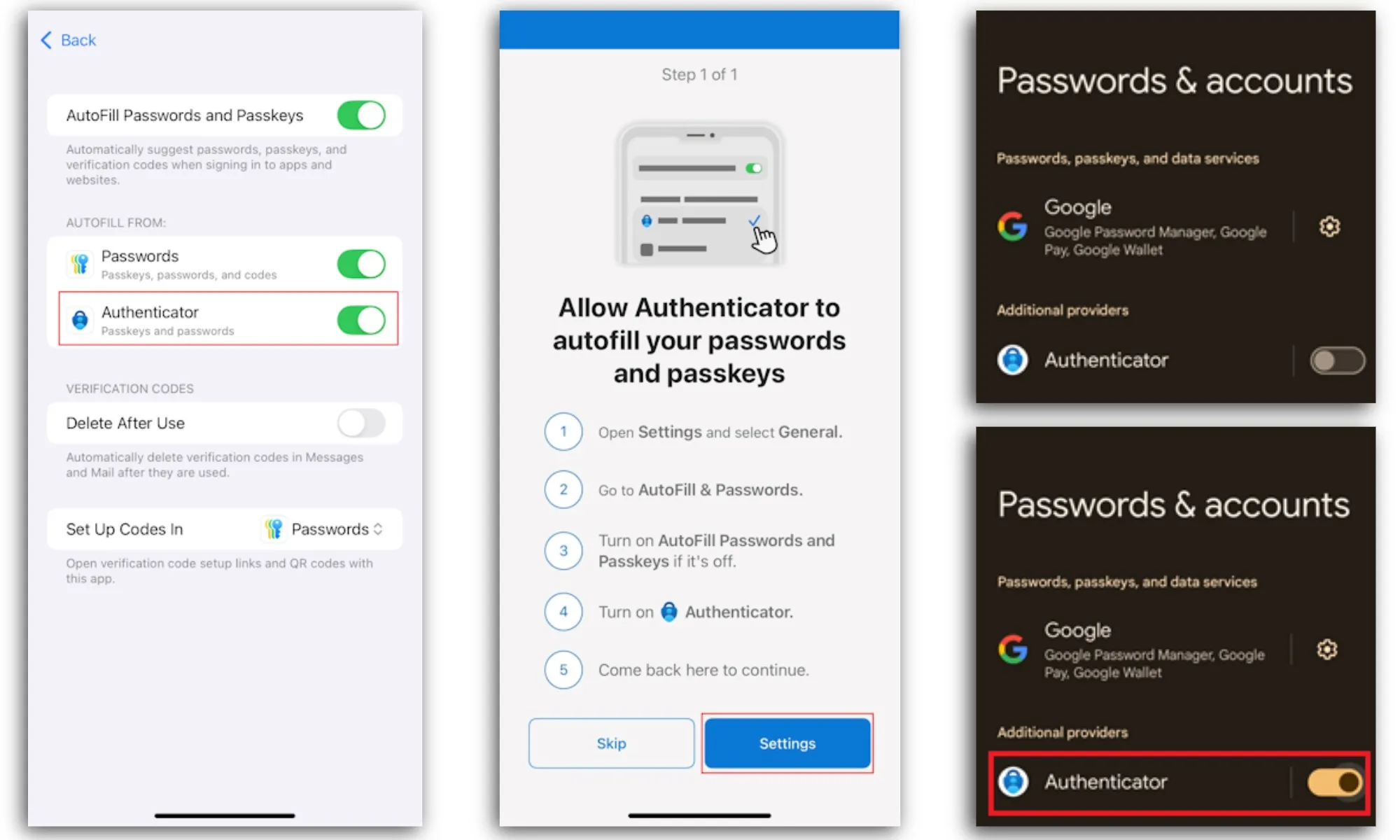
التطبيق متاح لكل من أجهزة Android و iOS. بعد تسجيل مفتاح المرور، يحتاج المستخدمون فقط إلى تفعيله داخل تطبيق الإعدادات. على هواتف Android، يمكنهم تبديل خيار Authenticator في لوحة التحكم “كلمات المرور والحسابات” في تطبيق الإعدادات.
على جهاز Apple، تحتاج إلى تفعيله من قسم “التعبئة التلقائية وكلمات المرور” في تطبيق الإعدادات. يتم دعم مفاتيح المرور عبر Windows 10 و 11 و macOS Ventura والإصدارات الأحدث و iOS 16 و Android 9 و Chrome OS 109 و Microsoft Edge (الإصدار 109) و Safari (الإصدار 16) و Chrome على الأجهزة المحمولة.
إذا كنت لا تفضل تطبيق Microsoft Authenticator، يمكنك اختيار حفظ مفاتيح المرور في تطبيقات الطرف الثالث، مثل 1Password. بغض النظر عن ذلك، يتم تشفير جميع معلومات مفتاح المرور تشفيرًا كاملاً ويعتمد على وحدة TPM (Trusted Platform Module) الخاصة بالكمبيوتر لحمايتها.


Comments are closed.